1、检查系统和浏览器音量设置,确保未静音;2、重置Edge浏览器至默认设置;3、更新或重新安装音频驱动;4、清除浏览器缓存与站点数据;5、禁用硬件加速并重启浏览器。
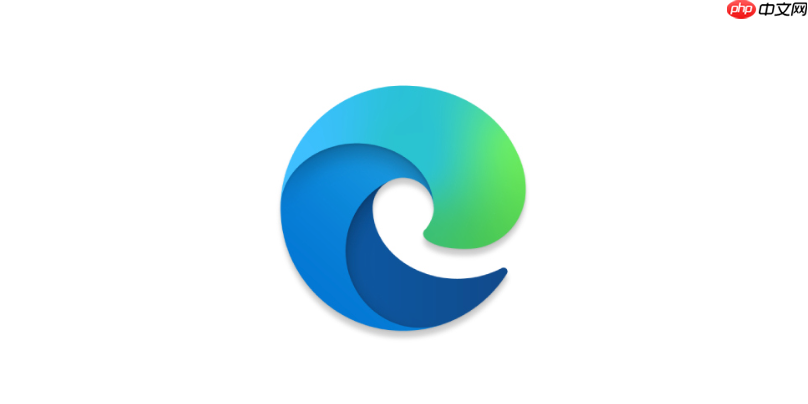
如果您在使用Microsoft Edge浏览器观看视频时,发现声音突然消失或标签页被静音且无法取消,这可能是由浏览器设置、系统音频配置或软件冲突导致的。以下是排查和解决此问题的具体步骤。
本文运行环境:Dell XPS 13,Windows 11。
该方法旨在确认基础的音频输出是否被意外关闭,这是最直接的故障排除起点。
1、点击任务栏右下角的喇叭图标,确保主音量滑块未被调至最低或显示为静音状态(带斜线的喇叭图标)。
2、打开Microsoft Edge浏览器,播放一个包含音频的网页视频。
3、在播放视频的标签页上,寻找可能存在的「此标签页正在播放音频」的扬声器图标,或「此标签页已静音」的带斜线扬声器图标。
4、如果标签页显示已静音,请直接点击该图标以取消静音。
5、如果单个标签页无反应,请右键点击任务栏音量图标,选择“声音设置”。
6、在“高级”部分下的“音量合成器”中,找到“Microsoft Edge”对应的条目,确保其音量未被调低或静音。
此操作能将Edge的设置恢复到默认状态,可以解决因错误的用户自定义设置(如默认音频设备、扩展程序干扰等)引起的声音问题,同时保留收藏夹和密码等核心数据。
1、在Microsoft Edge浏览器中,点击右上角的三个水平点(...)打开菜单。
2、从菜单中选择“设置”。
3、在左侧导航栏中,向下滚动并点击“重置设置”。
4、在右侧主区域,点击“将设置还原为其默认值”按钮。
5、在弹出的确认窗口中,点击“重置”以执行操作。
6、等待重置完成,然后重新启动Edge浏览器并测试视频声音。
过时或损坏的音频驱动程序是导致应用程序(包括浏览器)无法输出声音的常见原因。更新驱动可以修复兼容性问题。
1、右键点击“开始”按钮,从弹出的菜单中选择“设备管理器”。
2、在设备管理器窗口中,找到并展开“声音、视频和游戏控制器”类别。
3、右键点击您正在使用的音频设备(例如,Realtek Audio, Intel(R) Display Audio),然后选择“更新驱动程序”。
4、选择“自动搜索驱动程序”,让Windows为您查找最新的驱动程序并进行安装。
5、如果自动更新无效,可尝试右键点击音频设备,选择“卸载设备”,勾选“删除此设备的驱动程序软件”后确认卸载,然后重启计算机,让Windows自动重新安装驱动。
某些网站的特定配置或损坏的临时文件可能会干扰音频播放功能。清除这些数据可以消除此类干扰。
1、在Microsoft Edge中,点击右上角的三个水平点(...)打开菜单。
2、选择“设置”,然后在左侧菜单中点击“隐私、搜索和服务”。
3、向下滚动到“清除浏览数据”部分,点击“选择要清除的内容”。
4、在时间范围下拉菜单中选择“所有时间”。
5、勾选“Cookie及其他站点数据”以及“缓存的图像和文件”这两个选项。
6、点击“立即清除”按钮,并等待过程完成。
7、清除完毕后,重启浏览器并访问视频网站进行测试。
硬件加速功能利用电脑的GPU来处理网页内容,但有时会与特定的显卡驱动产生冲突,导致音频播放异常。禁用它可以作为一种有效的故障排查手段。
1、打开Microsoft Edge浏览器,点击右上角的三个水平点(...)。
2、进入“设置”菜单。
3、在左侧菜单中选择“系统”。
4、在右侧的“性能”区域,找到“使用硬件加速(如果可用)”这一选项。
5、将其开关切换至关闭(灰色)状态。
6、浏览器会提示您需要重启,点击“立即重启”按钮。
7、重启后,检查视频声音是否恢复正常。
以上就是Microsoft Edge视频声音突然没了怎么办 Microsoft Edge标签静音排查的详细内容,更多请关注php中文网其它相关文章!

Edge浏览器是由Microsoft(微软中国)官方推出的全新一代手机浏览器。Edge浏览器内置强大的搜索引擎,一站搜索全网,搜文字、搜图片,快速识别,帮您找到想要的内容。有需要的小伙伴快来保存下载体验吧!

Copyright 2014-2025 https://www.php.cn/ All Rights Reserved | php.cn | 湘ICP备2023035733号